如何将电脑图片传入苹果手机(iPhone)
1、这种传输方式,要比使用邮箱传输更便捷,更快,尤其适合大批量图片的传输。首先,到iTunes官网下载和操作系统匹配的版本,安装一下。(具体设置步骤可以参考相应的经验文章)↙

2、安装成功之后,打开iTunes程序:
开始→所有程序→iTunes→iTunes。
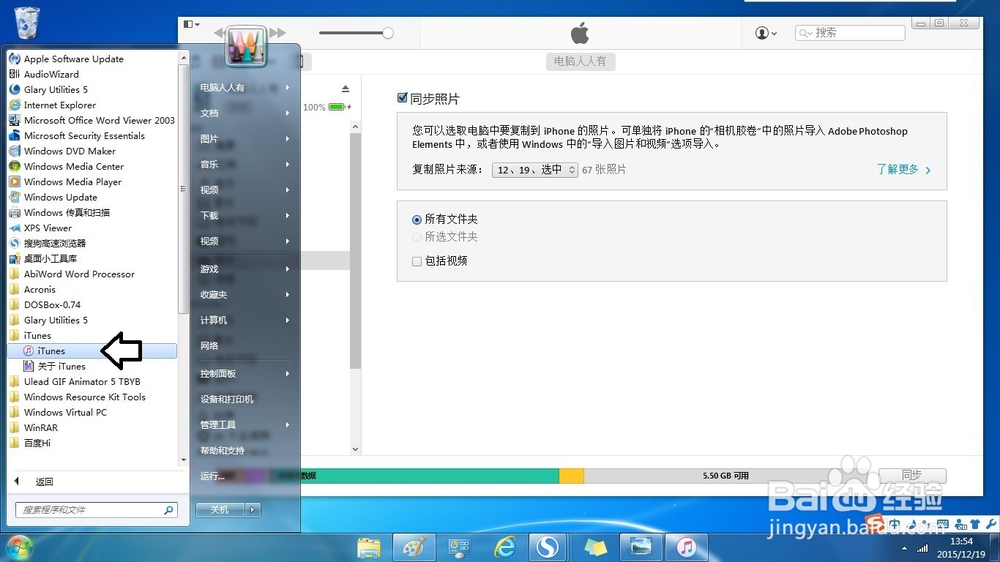
3、将苹果手机(iPhone 5、6)使用USB数据线一头插在手机上,一头插在电脑的USB端口上。此时iTunes程序中会有一个手机图标出现,说明连接正确(手机被电脑Windows 7 操作系统识别了)。
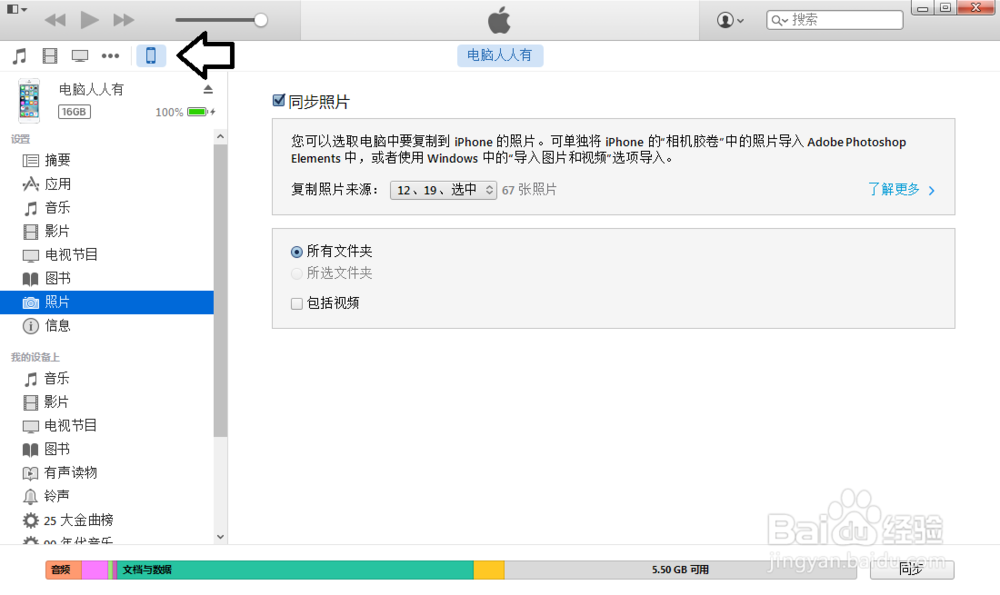
4、注意:一定要先点选左边的图片功能菜单,并勾选同步照片之后,才可以选择图片文件夹,否则无效。
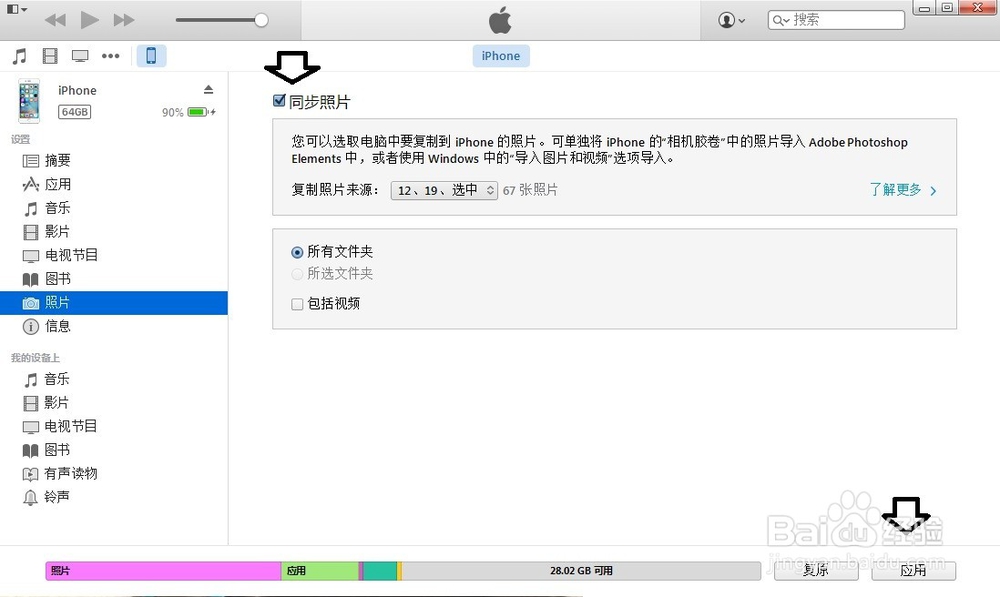
5、点击左上角的下箭头▼→在弹出的菜单中点选→将文件添加到资料库。
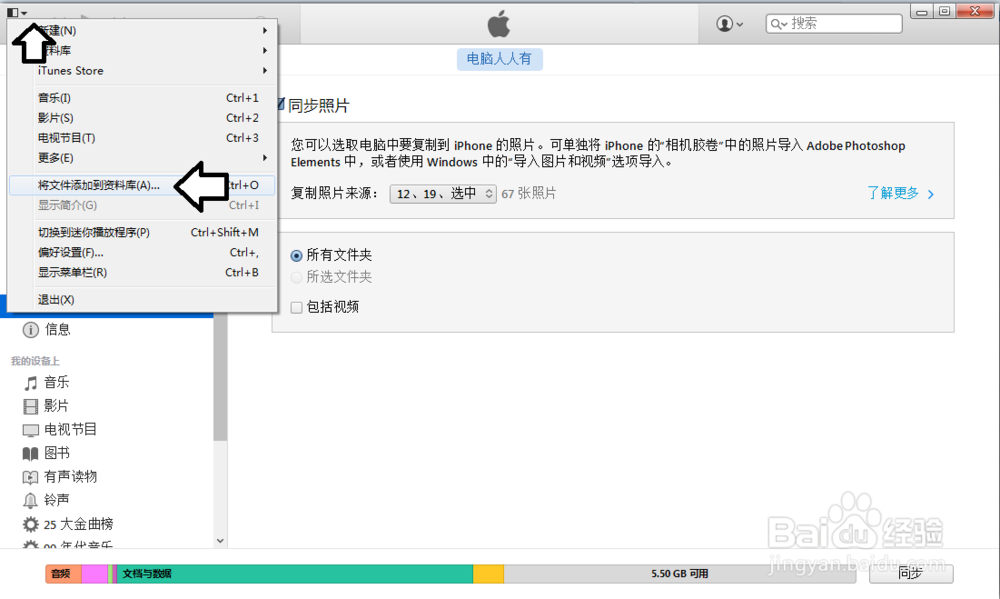
6、或者按一下Alt键,上方就会有菜单栏出现,选择文件→将文件夹添加到资料库也行。

7、在弹出的添加到资料库的选择框中,点选需要上传图片的文件夹→选择文件夹。

8、此时会有备份文件的步骤(通常为5步),仔细观察系统的操作提示。
左上方有一个旋转的双箭头,说明正在操作,鼠标靠上去会变成大叉,点击之后会停止操作。
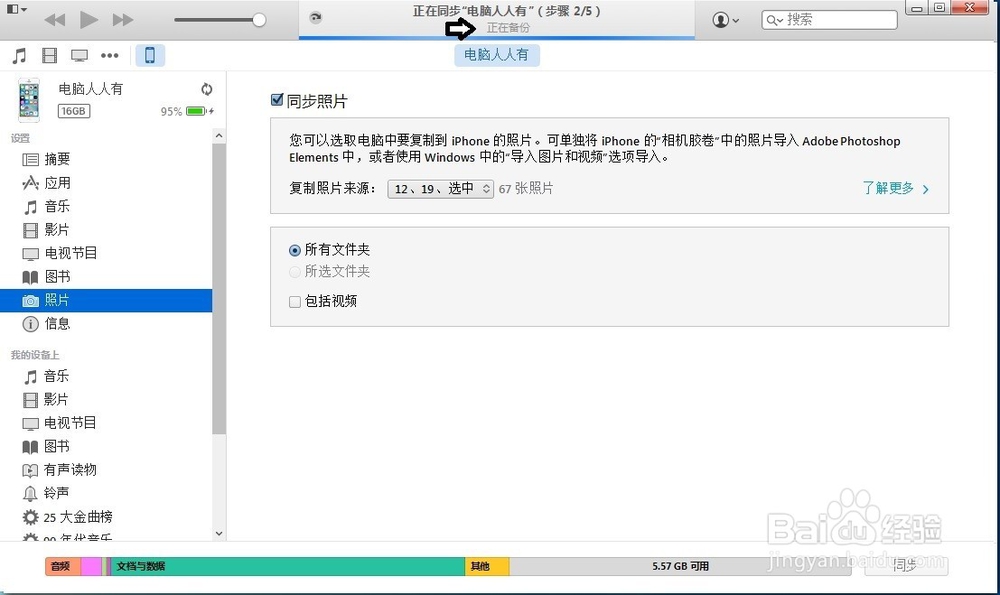
9、如果只是传输图片文件,在弹出的提示框中点击:不复制语音备忘录。

10、等到所有的步骤全部完成,观察右下方的同步按钮是否处于可用状态?灰色状态,说明尚未完成操作的步骤(图片多,可能会慢)。

11、复制成功,会有提示,此时同步按钮已经可以使用了,点击一下即可同步到手机中了(保持数据线正确连接)。

12、同样,同步的步骤(通常是4步)也会有提示,完成之后提示消失(没有同步成功的提示,所以很多人还以为没有同步成功)。
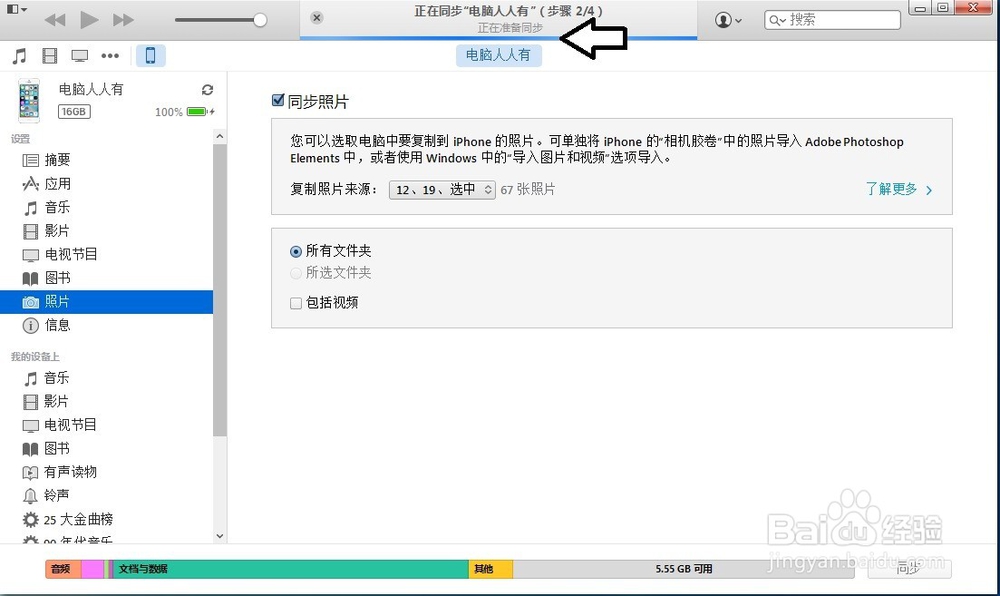
13、再去苹果手机(iPhone 5)中的图片库查看,就有了(而且都在专用的文件夹中)。因为同步之后,苹果手机系统不会及时显示该图片已经同步成功,所以很多人又以为没有传输成功。有两个地方可以查看,一是图片库,划到最后就有了;另一个是照相机查看所有图片(最近的图片)即可。

14、注意:这个同步成功的图片是不能在手机中删除的(系统保护的缘故),想要删除,只能将电脑中同步的文件夹删除图片(保留文件夹),再同步一次即可(或者同步另一个文件夹)。
